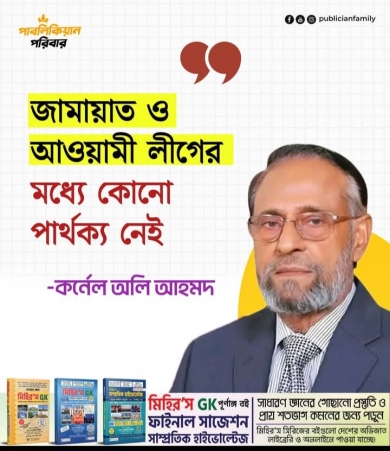অনেকেই হয়তো জেনেছেন ৫ মিনিটেই ইউন্ডোজ ইনষ্টল করা যায়। কিন্তু সেটা কিভাবে তা হয়তো জানেন না বা কখনো ট্রাই করে দেখেন নি কারন জানা নেই আসলে কিভাবে এটা ব্যাবহার করা হয়।
আমি একটা টিউটোরিয়াল নিয়ে এসেছি যাতে সহজেই আপনি নিজের উইন্ডোজ ব্যাকাপে রাখতে পারেন আর পরে প্রয়োজনে রিস্ট্রোর করতে পারেন। উল্লেখ্য, যারা এই সফটওয়ার সম্মন্ধে জানেন তাদের জন্য এই পোষ্ট না। সামনে আর পড়ার দরকার নেই, প্রথম পেইজে চলে যেতে পারেন।
প্রথমেই আপনাকে ডাওনলোড করতে হবে Acronis True Image Home 2009 ডাওনলোড করে ইনষ্টল করে নিন। ডাওনলোড করতে যেতে হবে এখানে
সফটওয়ারটি ফ্রি না, সুতরাং ১৫ দিনের ট্রায়াল ভার্শন ব্যাবহার করতে পারেন, যদি কিনতে না পারেন।
আপনি যদি সফল ভাবে Acronis True Image Home 2009 ইনষ্টল করে থাকেন তাহলে এবার Start মেনুতে গিয়ে Acronis True Image Home 2009 সিলেক্ট করে Bootable Rescue Media Builder এ ক্লিক করুন। নিচের ছবির মত। এ ক্ষেত্রে আপনাকে থাকতে হবে সিডি রাইটার ও একটা Blank CD. যদি না থাকে তাহলে এই অপশনটি বাদ দিন। এই সিডির কাজ হলো কখনো উইন্ডোজ রান না হলে এই বুটেবল সিডি দিয়ে আপনি আপনার ফাইল রিস্ট্রোর করতে পারবেন।
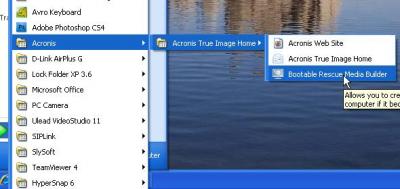
যাই হোক ধরে নিচ্ছি আপনার কাছে প্রয়োজনীয় সব কিছুই আছে। পরবর্তি ধাপে যাচ্ছি। Next এ ক্লিক করে Acronis True Image Home সিলেক্ট করে নিন।
নিচের ছবির মত।
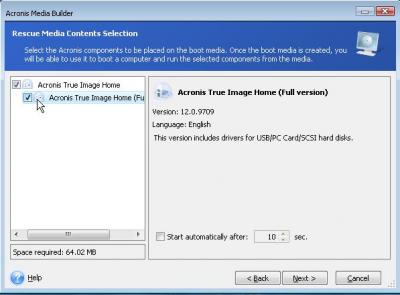
এবার Next এ গিয়ে পরবর্তি ইউন্ডোতে সিডি রাইটার সিলেক্ট করে নিন। নিচের ছবির মত।
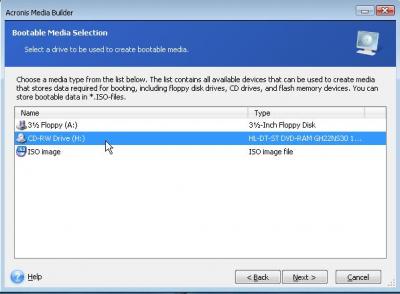
যদি এই মুহুর্তে আপনার Blank CD না থাকে তাহলে ISO Image ফাইল বানিয়ে হার্ড ডিস্কে রেখে দিতে পারেন, যখনি হাতে সিডি আসবে, বার্ন করে নিতে পারবেন। এবার প্রসেস এ ক্লিক করে তৈরি করে ফেলুন বুটেবল সিডি।
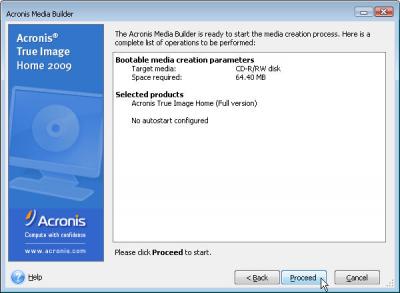
এবার আসা যাক যেভাবে ব্যাকাপ করা হয়। একটা ক্লিয়ার উইন্ডোজ ব্যাকাপ নেয়ার আগে কয়েকটা টিপস মনে রাখা ভালো।
১/ মাই ডকুমেন্ট ও সি ড্রাইভের সব অপ্রয়োজনীয় ফাইল মুছে ফেলুন। ডাওলোড ম্যানেজার বাই ডিফল্ট মাই ডকুমেন্ট এ একটা Download নামে ফোল্ডার তৈরি করে, সেটা চেক করে প্রয়োজনীয় ফাইল অন্য স্থানে নিয়ে বাকি সব ডিলেট করে ফেলুন।
২/ অপ্রয়োজনীয় সফটওয়ার আনইনষ্টল করে ফেলুন। রেজিষ্ট্রি ক্লিন করুন। এর জন্য CCleaner ব্যাবহার করতে পারনে।
৩/ ব্যাবহৃত ব্রাউজার গুলোর প্রয়োজনীয় সেটাপ করে নিন। যেমন ফন্ট, Favorite website এড করা ইত্যাদী।
৪/ এন্টি ভাইরাস আপডেট করে নিন।
৫/ প্রয়োজনীয় সব সফটওয়ার আপডেট করে নিন।
যাই হোক নিজের প্রয়োজন অনুষারে সাজিয়ে নিতে পারেন আপনার উইন্ডোজ।
Acronis True Image Home 2009 রান করুন। Home ট্যাব এর ব্যাকাপ এ ক্লিক করুন। নিচের ছবির মত।
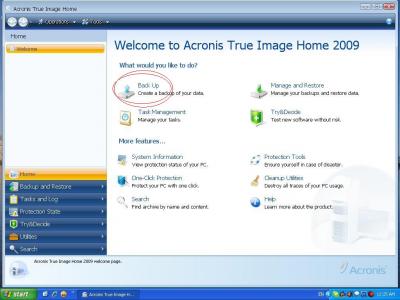
এবার নিচের ছবি ফলো করুন।
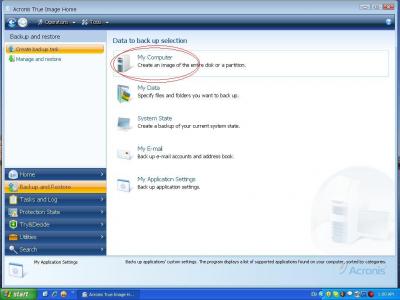
সিলেক্ট করুন সিস্টেম ড্রাইভ।
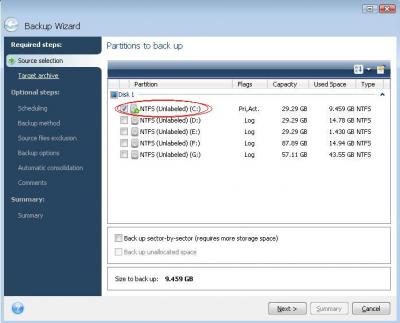
ব্যাকাপ করা ফাইলটি কোথায় Save করবেন সেটা সিলেক্ট করুন। Save করার সময় অবশ্যই সে ফাইলটি C ড্রাইভ ছারা অন্য ড্রাইভে করবেন। কারন কোন কারন বশত উইন্ডোজ করাপ্ট হলে যেন অন্য ড্রাইভ দেখে তা রিস্টোর করা যায়।
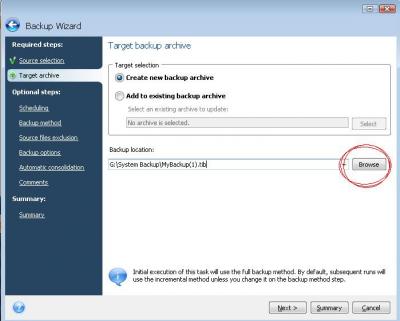
ফাইলের নাম দিন। জেনারেট নেম এ ক্লিক করলে Mybackup নামে একটা ডিফল্ট নাম আসবে ফাইলের। আপনি ইচ্ছে করলে সেটা পরিবর্তন করতে পারবেন, তবে সবার শেষে .tib টা চেঞ্জ করবেন না।
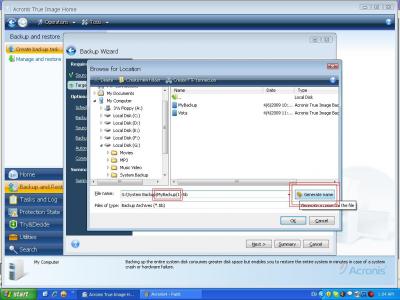
এর পর Next এ ক্লিক করুন। সিডিউল অপশনে এসে Do not schedule এ রেখে (এটা ডিফল্ট হিসেবেই থাকে) Next এ ক্লিক করুন।
এবারে Step এ Full অথবা ডিফল্ট হিসেবে থাকা Incremental রেখে Next এ ক্লিক করুন।
এবারের Step এ কোন কিছু সিলেক্ট করার প্রয়োজন নেই। সিলেক্ট করলে অনেক সময় প্রসেসিং ফেইল দেখায়। Next এ যান।
ছবি নিচে।
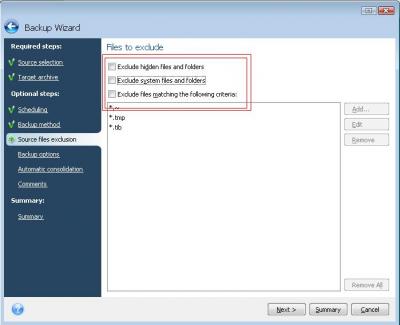
এবারে Step এ যদি ব্যাপ করা ফাইলটাকে পাসওয়ার্ড প্রটেক্ট করতে চান তাহলে পাসওয়ার্ড দিতে পারেন। আর না চাইলে এ Step রেখে Next এ যান। ছবি নিচে।
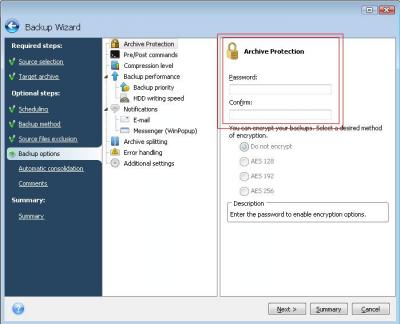
এবারের Step এ কিছু করার দরকার নেই। পরবর্তি Step এ যান।
এই Step তেও কোন পরিবর্তন করার প্রয়োজন নেই। Next এ যান।
এবার প্রসিড এ ক্লিক করুন। ছবি নিচে।
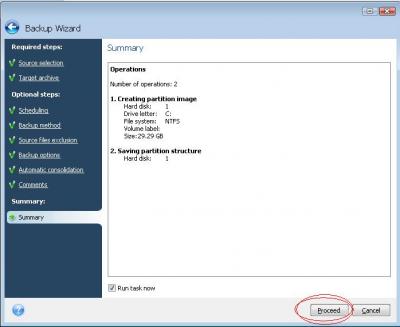
সব কিছু ঠিক থাকলে কিছুক্ষনের মধ্যেই ব্যকাপ প্রসেস শুরু হবে। শুধু মাত্র মাদারবোর্ড ড্রাইভার সহ উইন্ডোজ ব্যাকাপ নিলে ৫ থেকে ৭ মিনিট লাগতে পারে। ফাইল সাইজ হতে পারে ১.৫ থেকে ২ জিবি। আর সব সফটওয়ার সহ নিলে সময় একটু বেশী নিবে এবং ফাইল সাইজ হতে পারে ৩.৫ থেকে ৪.৫ জিবি।
ব্যাকাপ নেয়া সফল হলে মেসেজ পাবেন।
এবার আসি কিভাবে ব্যাকাপ করা ফাইলটা রিস্টোর করবো।
রিস্টোর দুই ভাবে করা যায়।
১/ সরাসরি উইন্ডোজে থেকে।
২/ বুটেবল সিডি দিয়ে।
উইন্ডোজ থেকে যেভাবে রিস্টোর করা হয়, সেটা নিয়ে বলছি।
সেইভ করা ব্যাকাপ ফাইলটাতে রাইট ক্লিক করুন,
নিচের ছবির মত অপশন পাবেন।
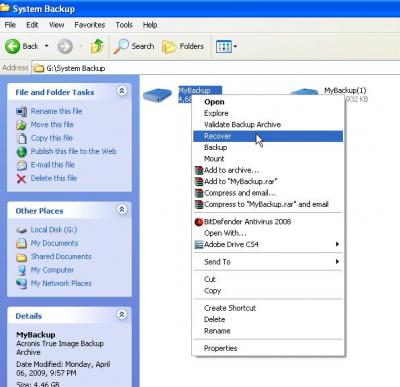
Recover এ ক্লিক করুন। Acronis True Image Home অটোম্যাটিক রান হবে। এই অপশনটি আপনি Start Menu থেকে Acronis True Image Home রান করেও পেতে পারেন।
যেমন নিচের ছবি গুলো লক্ষ করুন।
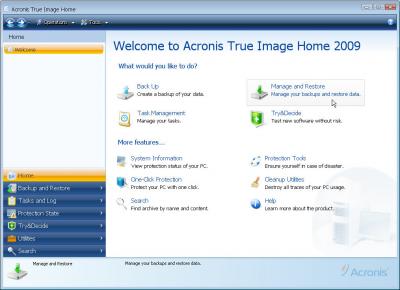
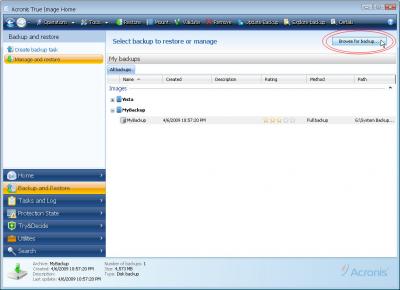
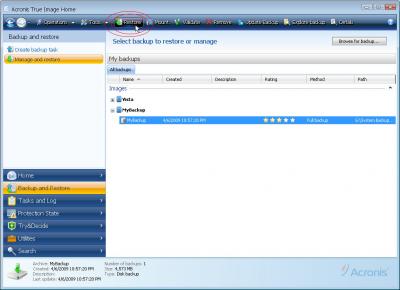
যাই হোক, এবার যে অপশনটি আসবে তাতে কিছু পরিবর্তন করার দরকার নেই।
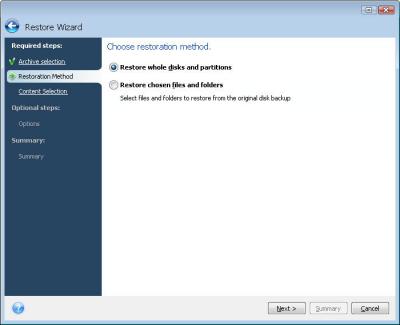
Next এ এসে এবার শুধু C ড্রাইভটা সিলেক্ট করে দিন।

Next এ যান এবং এবারের Step এ উইন্ডোজকে যদি আগের ড্রাইভের রাখতে চান তাহলে কোন কিছু পরিবর্তন করার প্রয়োজন নেই্।
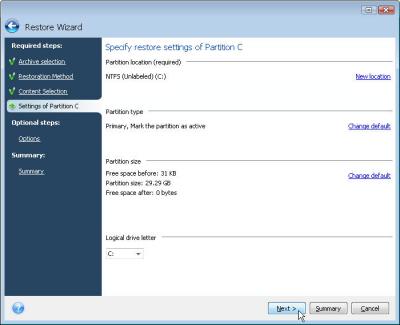
Next এ যান এবং প্রসিড এ ক্লিক করুন।
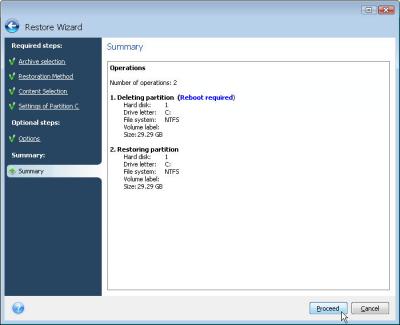
কিছুক্ষনের মধ্যেই রিস্টোর শুরু হবে এবং আপনার পিসি রিস্টার্ট হবে।
রিস্টোর করতে ৫ থেকে ১০ মিনিট লাগতে পারে। সময় নির্ভর করবে আপনার পিসির গতি ও ফাইল সাইজের উপর। প্রসেস সফল হলে মেসেজ পাবেন এবং এক্রোনিস ক্লোজ করে দিন।
পিসি রিস্টার্ট হবে।
২/ এবার আসি যেভাবে Bootable CD দিয়ে রিস্টোর করা হয়।
প্রথমে আপনাকে মাদারবোর্ডের BIOS এ গিয়ে বুট সিলেক্ট করে দিতে হবে CD/DVD ROM কে।
এর পর Acronis এর বুটেবল সিডিটি সিডি ড্রাইভে প্রবেশ করিয়ে পিসি Start করুন। আপনার BIOS First Boot হিসেবে সিডি সার্চ করবে এবং Acronis রান হবে। এবার দুটি অপশন থেকে আপনি Acronis True Image 2009 সিলেক্ট করুন।
পরবর্তি Step গুলো উইন্ডোজ থেকে রিস্ট্রোর করার মতই। সুতরাং সেটা ফলো করুন।
রিস্টোর শেষে Success মেসেজ আসলে ওকে দিয়ে ক্লোজ করুন। এবার উইন্ডোজ রিস্টার্ট হবে। যেহেতো বুটেবল সিডিটি এখনোও আপনার সিডি ড্রাইভে আছে, সেহেতো আবার সেই দুটি অপশন আসবে। আপনি এবার উইন্ডোজ সিলেক্ট করুন। ঠিক মত রিস্টোর হলে উইন্ডোজ রান হবে।
পরে BIOS এ গিয়ে বুট চেঞ্জ করে নিবেন। ব্যাস এই টুকুই। এই সফটয়্যানে আরো অনেক চমৎকার কিছু ফিচার আছে, যে গুলো নিজে চেষ্টা করে দেখতে পারেন।
এই সফটওয়ারের কি লাগলে আমাকে মেইল করতে পারেন।
সর্বশেষ এডিট : ০৯ ই এপ্রিল, ২০০৯ রাত ২:৩৮


 অনুগ্রহ করে অপেক্ষা করুন। ছবি আটো ইন্সার্ট হবে।
অনুগ্রহ করে অপেক্ষা করুন। ছবি আটো ইন্সার্ট হবে।